电脑同步时间出错怎么办?
来源:game773整合
时间:2024-01-04
小编:773游戏
1.打开“运行”对话框(通常按Win+R组合键就可以打开),然后输入“w32tm /register”进入注册
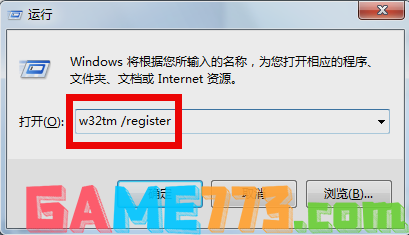
2.接着在对话框中输入“services.msc”进入服务管理界面。
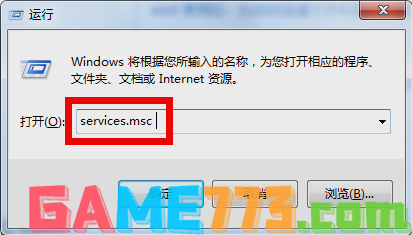
3.找到“Windows Time”服务,选中并点击“启用”按钮,开启该服务。

4.接下来点击任务栏中的“时间”图标,从打开的界面中点击“更改日期和时间设置”。

5.在打开的窗口中,切换至“Internet时间”选项卡,点击“更改设置”。
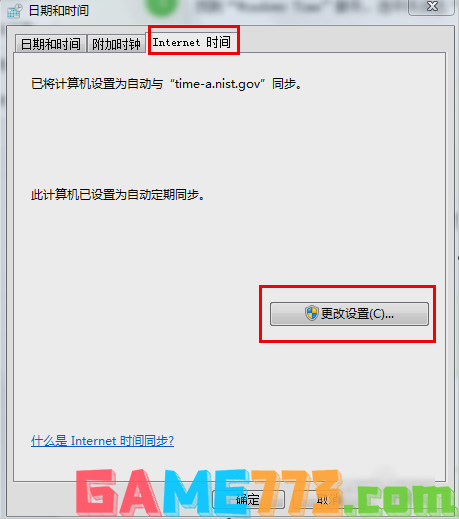
6.在打开的窗口中,选择要进行同步的服务器,点击“立即同步”完成同步操作。
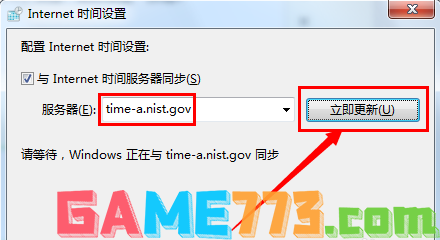
7.另外也可以将服务器更改为“210.72.145.44”(中国国家授时站服务器IP地址)进行尝试同步时间操作。
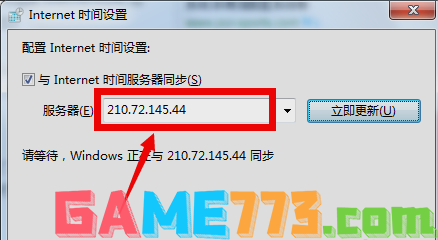
上面是电脑同步时间出错怎么办?的全部内容了,文章的版权归原作者所有,如有侵犯您的权利,请及时联系本站删除,更多电脑时间同步出错相关资讯,请关注收藏773游戏网。
下一篇:怎么解决右下角图标不见了的问题?














